Гаджети та пристрої, що працюють на операційній системі Android, є в нинішній час найбільш поширеними і популярними серед споживачів, за рахунок універсальності, багатофункціональності, надійності і адекватної вартості. Однією з важливих характеристик кожного пристрою є його автономність, а саме час роботи без додаткової підзарядки, а також оперативність реакцій на запити. Нерідко, при користуванні пристроєм, споживач зауважує, що заряд батареї став спускатися швидше на «нуль», або ж гаджет почав більш тривалий час витрачати на обробку запитів. Проблемою в такій ситуації може виступати безліч запущених процесів на пристрої, що працюють у фоновому режимі, невидимих при стандартному перегляді запущених програм. Розглянемо в цій статті, що собою представляють фонові інсталяції, чи можна їх відключати і в яких ситуаціях, як відобразяться обумовлені дії на функціональності і автономності пристрою.

Відключення фонових процесів на Android.
Фонові додатки — понятійна сторона питання
Для початку, перш ніж починати розбиратися в особливостях відключення умовно «непотрібних» інсталяцій, важливо зрозуміти, що таке фонові процеси. Відповідь на це питання криється в технічних особливостях функціональності пристроїв на Android, які полягають в наступному: кожна інсталяція, задіяна при користуванні пристроєм, після відкриття, з подальшим закриттям, починає працювати в «прихованому» режимі, в тлі, що і відродило назву «фонові» додатки. Крім інсталяцій, запущених користувачем, в прихованому форматі працюють програмні додатки, які обумовлюють функціональність гаджета. До цієї категорії програм відносяться утиліти, що надають можливість синхронізації пристрою на Android з мережею, підключення до сервісних послуг, отримання інформації про місцезнаходження, за рахунок чого забезпечується можливість прийому точних даних різного характеру апаратом.
Ці додатки представляють так званий стартовий ліміт фонових процесів, гарантують коректну функціональність гаджета, відповідно до сучасних вимог споживача. Деякі закриті інсталяції дійсно є значущими для споживача, однак, є і «непотрібні», наприклад, відкриті музичні або мультимедійні програми, які не задіяні в конкретний період експлуатації пристрою власником. Фонові програми відображаються не тільки на часі автономної роботи гаджета, але і обумовлюють обмеження швидкості його роботи, що визначає потребу в їх абсолютному закриття.

Статистика операцій і їх вплив на витрату ресурсів батареї
Для деяких користувачів незрозумілим є факт, що закриті програми можуть впливати на витрату батареї і обумовлювати оперативність і автономність апарату, який працює на Android. Щоб перевірити факт присутності інсталяцій, що функціонують у фоновому режимі, і оцінити їх вплив на витрату акумулятора, досить знайти в розділ «Налаштування», через включення опції «Режим розробника» зайти у вбудовані інструменти, а саме, в рубрику «Статистика процесів», де будуть відображені всі діючі на момент входу додатки і програми. Для перегляду інформації, який обсяг пам’яті займає інсталяція, скільки споживає енергоресурсів, вплив роботи програми у фоновому режимі на ресурс акумулятора, необхідно зайти в додаток, конкретно цікавить власника пристрою.
Аналогічну інформацію, проте, в більш зручному форматі, можна переглянути і через меню «Налаштування», з подальшим переходом у вкладку «Батарея і продуктивність», вибравши пункт в випадаючому списку «Використання батареї». Після виконаних дій власникові пристрою відкриється список всіх інсталяцій в порядку убування, з процентним коефіцієнтом впливу програми на витрату заряду батареї, що дозволить оптимально оцінити ситуацію, визначити найважчі і непотрібні для роботи програми.

Допустимі до відключення фонові програми на Android
Перед тим як видалити фонові додатки, несприятливо які витрачають ресурси гаджета, варто розібратися в нюансах, які інсталяції можна закрити без шкоди для працездатності пристрою. Актуальність видалення інсталяцій обумовлюється їх безпосереднім призначенням, функціональними особливостями і характеристиками. До найбільш важким додатків користувачі відносять програми ігрового класу, а також музичні та мультимедійні програвачі. Якщо в них немає необхідності в конкретний момент оптимізації роботи гаджета на Android, то фонові програми цієї категорії можна сміливо прибрати — це не відобразитися негативно на коректності роботи апарату.
Дуже часто як фонові програми, за замовчуванням, працюють і всі встановлені на гаджет месенджери і соціальні мережі. Їх ресурсопотребляемость хоч і висока, проте, якщо їх відключити, користувач не зможе в автоматичному режимі отримувати повідомлення і оновлення, що ставить під сумнів актуальність їх закриття. Не знімайте програмні інсталяції, назва яких починається зі слова Google: такі утиліти відносяться до категорії базових додатків, забезпечують можливість виконання ключових завдань пристроєм. Що стосується додатків, безпосередньо обумовлюють роботу ядер і системи, то закрити їх, за замовчуванням, неможливо, за рахунок захисту самою операційною системою Android.
Рішення, які програми варто закрити, а які залишити працювати, суто індивідуальне, все залежить від уподобань і потреб користувача. При закритті фонових інсталяцій варто зважити актуальність такого рішення, так як, якщо програми не впливають критично на працездатність пристрою, то потреба в їх відключенні має дискусійний характер. Перед видаленням програми, сенс функціонування якої незрозумілий користувачеві, краще попередньо з’ясувати її призначення в інтернет-мережах або інших доступних джерелах інформації, і тільки потім приймати коректне рішення: залишити її працювати, щоб знизити ризик негативного впливу її усунення на працездатність гаджета або ж закрити за непотрібністю.
Методи закриття і видалення фонових додатків
Питання, як відключити фонові програми на Android, має кілька варіантів вирішення проблеми:
- За допомогою стандартного відключення інсталяції.
- Методом примусового закриття програми.
- За допомогою спеціальної програми, що оптимізує роботу гаджета, яка автоматично відключає «непотрібні» фонові процеси на смартфоні.
Перший варіант передбачає вхід в меню пристрою, що працює на ОС Android, під назвою «Статистика процесів», згідно з описаною вище інструкції, з подальшим вибором інсталяції, має високий коефіцієнт ресурсопотребляемості, і вимкнути програму підтвердженням команди «Зупинити».
Другий варіант, як закрити витратні за обсягами споживання ресурсів і пам’яті фонові додатки, не відрізняється принципово по процесу виконання від попереднього методу: для здійснення завдання потрібно зайти у вікно «Менеджер програм», вибрати в списку, незатребувані процеси, підтвердити команду за допомогою натискання розпорядження « Завершить ». У цій же вкладці можна здійснити видалення програми, за допомогою натискання команди «Видалити», якщо користувач стовідсотково впевнений в її непотрібність. При прийнятті рішення про видалення варто попередньо подумати, чи потрібно здійснювати такі кардинальні дії, так як повернути після цього програму буде проблематично.
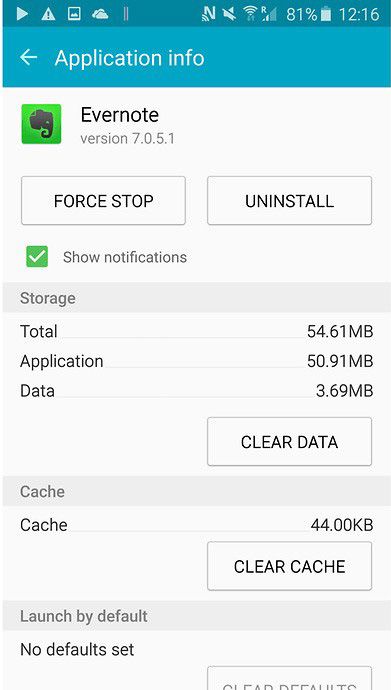
Іноді, після описаних, завершальних роботу фонових утиліт маніпуляцій, відключені додатки запускаються автоматично, через деякий час, що обумовлює потребу пошуку більш радикального методу боротьби з фоновими процесами, щоб не закривати їх вручну систематично, однак, і не видаляти. З цією метою фахівці рекомендують використовувати софт, розроблений спеціально для пристроїв, що працюють на Android, під назвою Greenify.
Утиліта Greenify назавжди вирішує питання, як відключити фонові інсталяції, за допомогою автоматизованої чистки смартфона від великовагових, не експлуатованих задач. Для коректної роботи утиліти досить буде лише встановити її на пристрій і надати програмі повноваження «суперкористувача» або, відповідно до технічної термінології, ROOT права. Програма, після першого запуску, верифікує пристрій, після чого видасть список ресурсовитратності додатків, серед яких користувачеві буде потрібно тільки вибрати потенційно непотрібні, відправити їх в список заборонених утиліт. Особливістю програми є можливість перекладу незатребуваних додатків в сплячий режим, без можливості їх самостійного, автоматичного включення. Повернути активність відключених через утиліту програм є можливість за допомогою їх ручної активації.
Відключені потрібні фонові утиліти: як відновити їх роботу
Найчастіше очікування власника смартфона або ноутбука від закриття працюють в тлі утиліт полягає в поліпшенні функціональності пристрою, більш тривалої автономної його роботі, однак, бувають прецеденти, коли експеримент закінчується невтішно, відображаючись на коректності роботи апарату. У таких випадках причина криється найчастіше в зупинці утиліти, що безпосередньо впливає на системні процеси ОС Android, або ж необхідної для виконання базових завдань, регулярно виконуються власником апарату, що вимагає пошуку відповіді на питання, як додати відключений утиліту. Щоб відновити додаток, часто досить здійснити перезавантаження пристрою, після чого необхідні додатки будуть запущені, повернутися в фоновий режим. Якщо користувач для зупинки роботи непотрібних додатків встановив попередньо утиліту Greenify, тоді для відновлення функціональності важливої програми буде потрібно знайти її в чорному списку, активувати діяльність додатки, включивши його вручну.
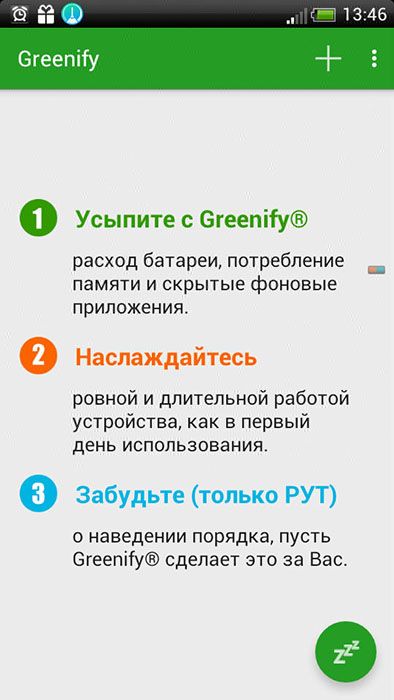
Підведення підсумків
Закриття фонових інсталяцій на гаджет — це один з найбільш результативних варіантів оптимізувати роботу пристрою. Виконати закриття, або видалення неефективних, ресурсовитратності програм можна слідуючи інструкціям, наведеним у цій статті. Відключення системних, або запускають пріоритетні, базові процеси в пристрої, можуть не тільки не вплинути ефективно на роботу гаджета, але і відобразитися на багатофункціональності апарату. Перш ніж виконати операцію, зважте необхідність обумовленого процесу, і уважно вивчіть програми, які, на вашу думку, підлягають утилізації, а саме їх призначення, щоб не нашкодити функціональності апарату необдуманими діями.





